Googleサーチコンソールで自分のサイトを調べてみたかったので、色々設定した結果DNS_PROBE_FINISHED_NXDOMAINと、自分のサイトにアクセスできない悩みに遭遇しました。
今回は、それを解決したのでこちらに書いておきます。
今回の原因は、ドメインの「お名前ドットコム」側での設定変更でした。
私の環境はドメイン業者が「お名前.com」で、レンタルサーバーが「さくらインターネット」を使いサイト運営を行っています。
DNS_PROBE_FINISHED_NXDOMAIN解決法① お名前.comの登録済みDNSレコード情報の全削除をご希望の場合はこちらから削除する
今回の原因は、Googleサーチコンソールの設定をするためにお名前.comでのDNSレコード情報を書き換えた際に、ネームサーバーの情報も変更されてしまった事でした。
まずは、書き込んだDNSレコード情報を削除します。
こちらがお名前.comのトップページです。赤枠のドメイン機能一覧から
DNS_PROBE_FINISHED_NXDOMAIN状態を直したいドメインにチェックを入れて次へ
DNS関連機能の設定をクリック
「登録済みDNSレコード情報の全削除をご希望の場合はこちら」をクリックして、登録済みDNSレコードを削除します。 サーチコンソールの設定が負えなくなる心配があるかと思いますが、これは最初に権限をチェックするための物らしいので、一度認証されれば削除しても問題ありませんでした。
DNS_PROBE_FINISHED_NXDOMAIN解決法② お名前.comのネームサーバーをレンタルサーバーの物に書き換える(さくらインターネットの場合)
次に、お名前.comでのネームサーバーを、レンタルサーバーの物に書き換えます。私はさくらインターネットを使っているので、さくらインターネットのネームサーバーに書き換えます。
トップページから赤枠のネームサーバーを設定する。
1、変わってしまったドメイン名にチェック
2、その他のタブを左クリック
3、その他のネームサーバーを使う
4、ネームサーバー1に
ns1.dns.ne.jp
ネームサーバー2に
ns2.dns.ne.jp
をそれぞれ入力する(さくらインターネットの場合)
5、確認を左クリック
これで終了です。
すると、こんなメールがさくらインターネットから届きます。
③ひたすら待つ 私は5時間ほどかかりました。
あとは、きちんと表示されるのをひたすら待つだけです。
メールには「お客様の環境により、反映完了まで24時間から72時間程度かかる場合がございます。」と書かれていましたが、今回は約5時間ほどで無事に元通りになっていました。
今回の「このサイトにアクセスできません DNS_PROBE_FINISHED_NXDOMAIN」は、新しくなったGoogleサーチコンソールの設定方法を書こうと思ってログインページにアクセスして気付きました。
早く気づけて良かったです。気付かなかったらいつまでたっても何の役にも立たないブログになってしまうところでした。
同じような悩みを持っている方の助けになれれば幸いです。
![]()
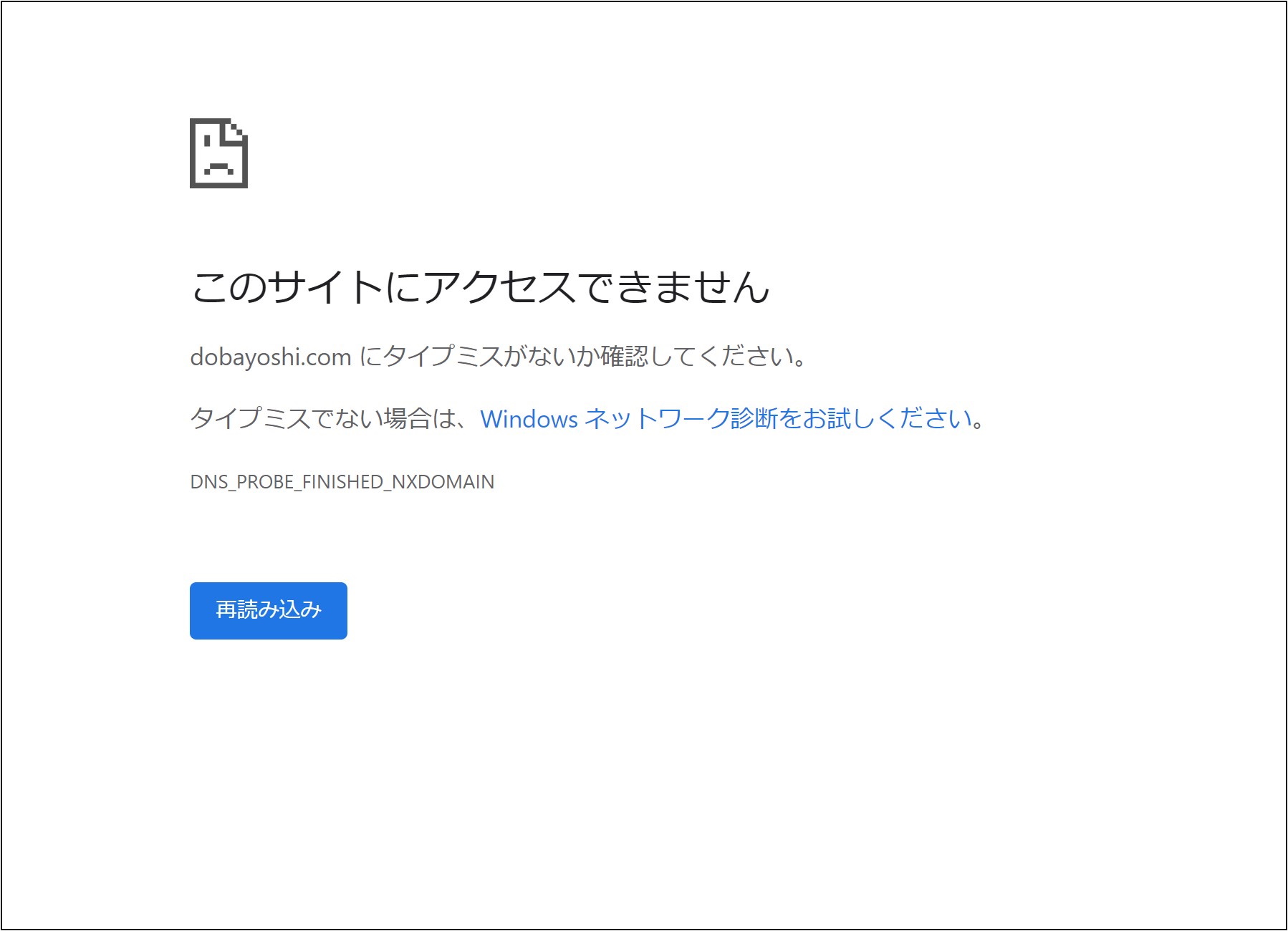
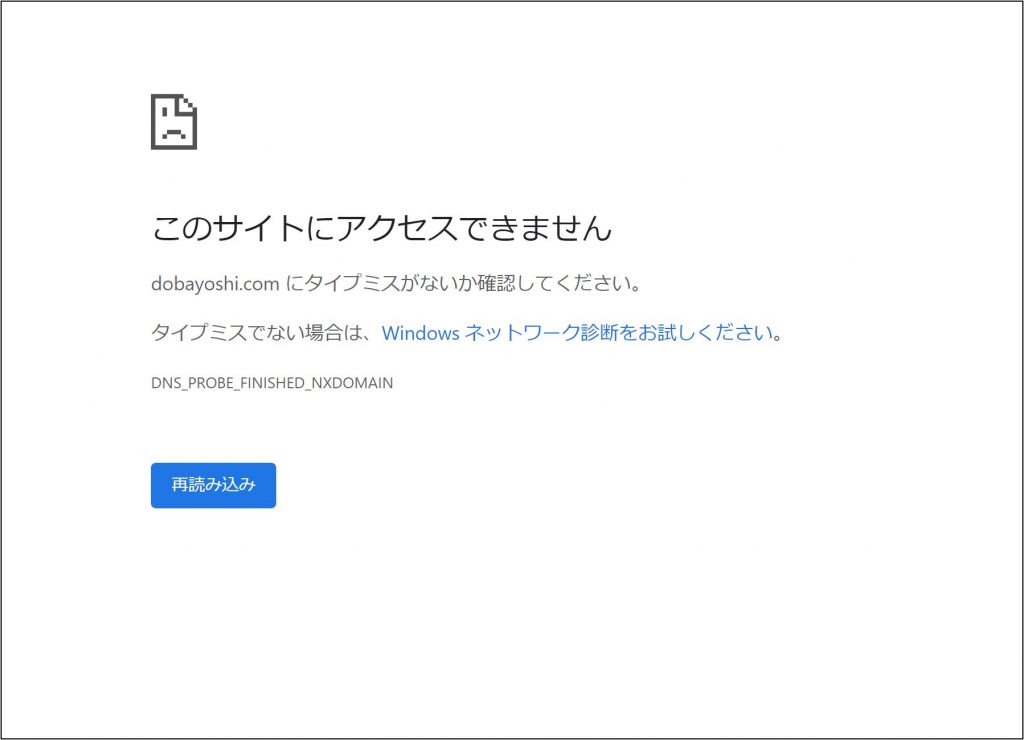
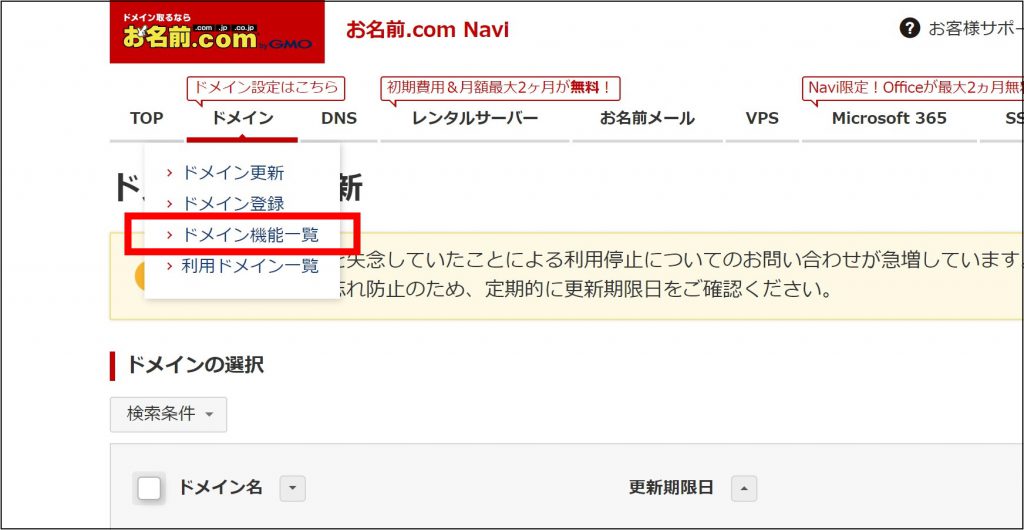
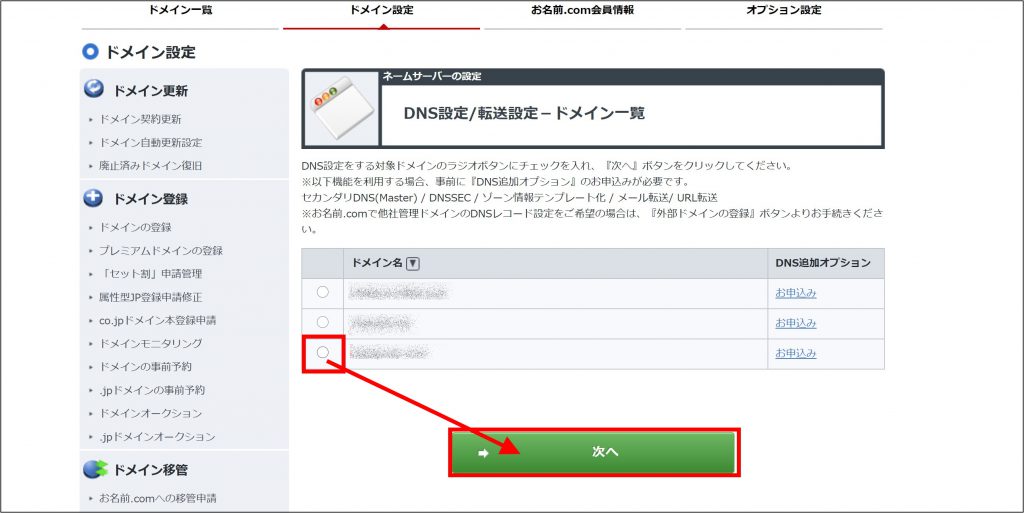
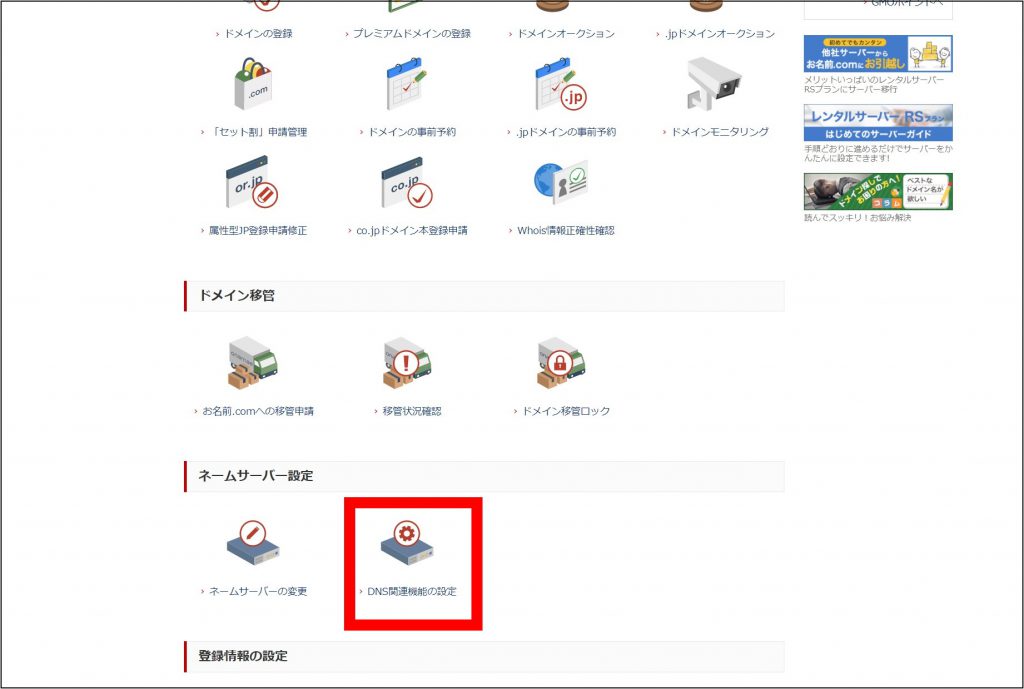
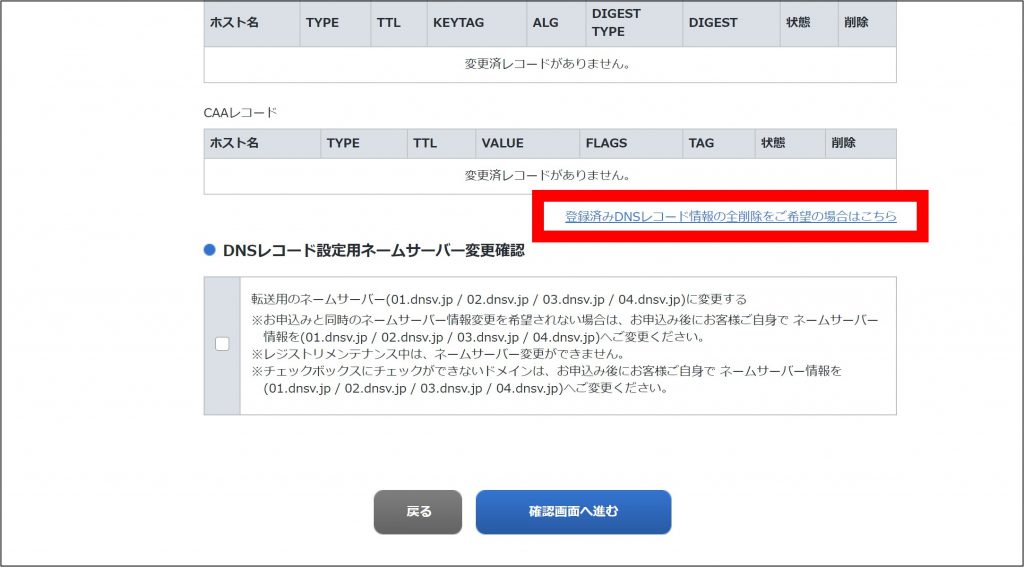
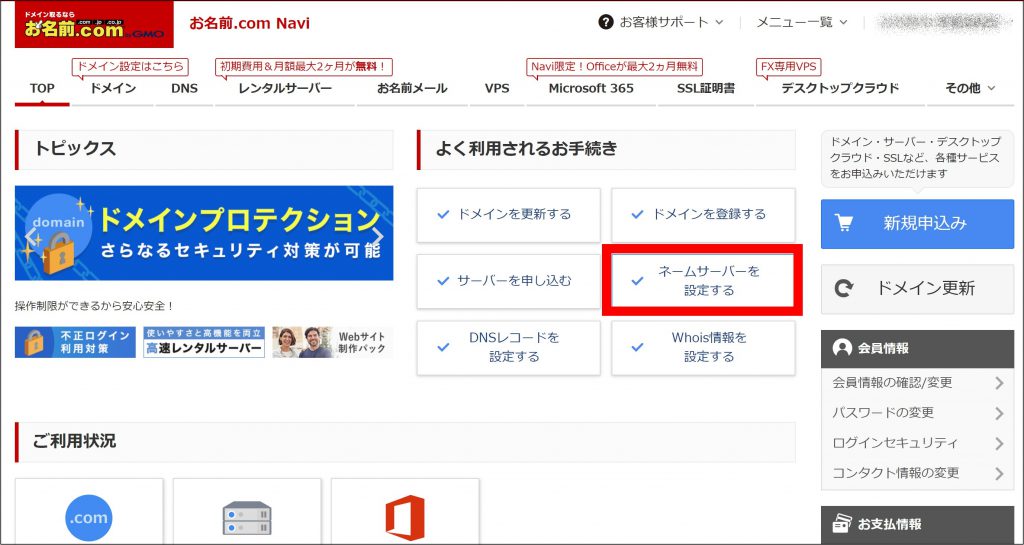
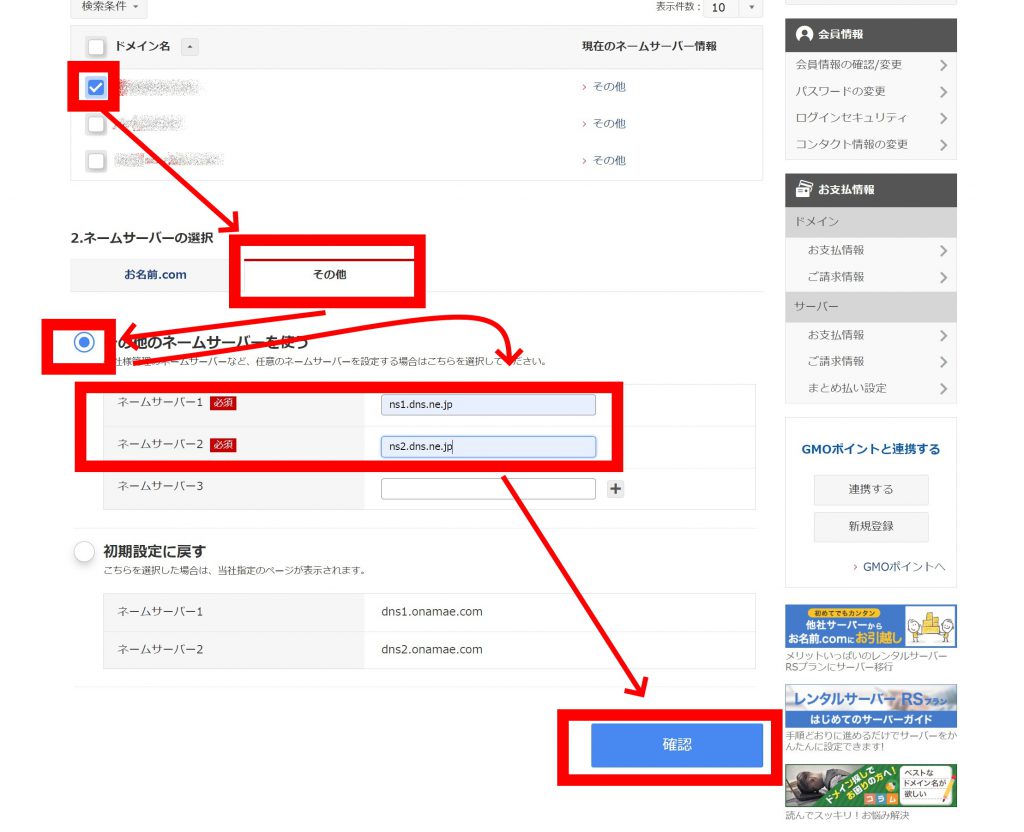
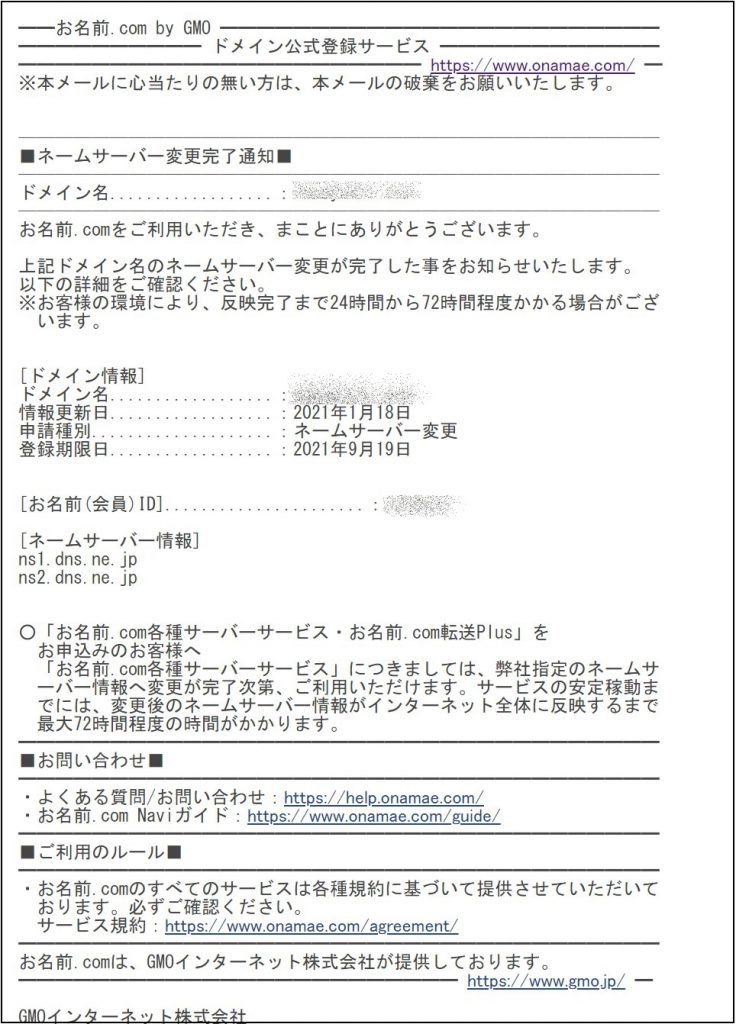
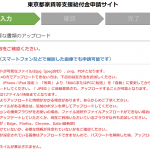
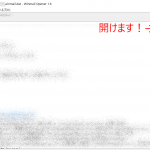
コメント